关闭VSCode代码提示和自动补全需调整设置,可全局或按语言禁用,如设置editor.suggest.enabled为false,并可通过快捷键Ctrl+Space手动触发补全。
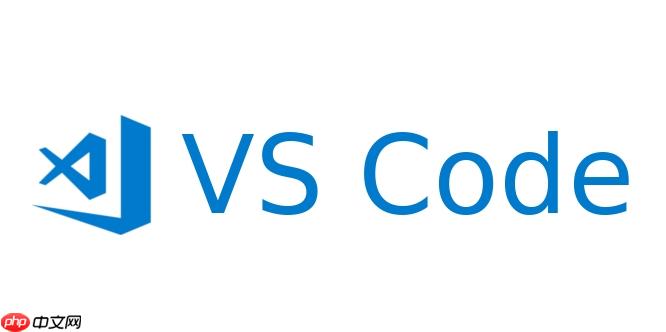
关闭VSCode的代码提示和自动补全功能,主要是通过调整其内置的用户设置来实现的。这能让你在某些场景下获得更专注的编码体验,或者解决特定插件带来的冲突。核心思路是进入设置界面,搜索相关关键词并修改对应的布尔值或选项。
打开VSCode,进入设置界面(快捷键通常是
Ctrl+,
Cmd+,
以下是一些关键设置,你可以根据自己的需求进行调整:
editor.suggest.enabled
false
editor.quickSuggestions
"other": false
"comments": false
"strings": false
false
editor.wordBasedSuggestions
false
editor.acceptSuggestionOnCommitCharacter
false
.
;
editor.acceptSuggestionOnEnter
"off"
针对特定语言禁用:
如果你只想针对某种语言(例如Markdown或纯文本文件)关闭提示,而不是全局关闭,可以在设置中找到对应的语言配置。例如,搜索
"[markdown]"
"editor.suggest.enabled": false
settings.json
{
"editor.suggest.enabled": true, // 全局默认开启
"[markdown]": {
"editor.suggest.enabled": false // 针对 Markdown 文件禁用
},
"[json]": {
"editor.quickSuggestions": {
"strings": false // 针对 JSON 字符串内部禁用快速建议
}
}
}修改这些设置后,通常会立即生效,无需重启VSCode。
说实话,这在开发者社区里是个挺有意思的话题。大多数时候,代码提示(IntelliSense)简直是生产力神器,它能大幅减少打字量,避免拼写错误,还能帮助我快速了解一个API的可用方法。但有时候,它也确实会成为一种“甜蜜的负担”,甚至让我感到烦躁。
对我来说,有几个场景会让我考虑关闭它:
一个常见的原因是干扰和分心。当我在进行深度思考,试图构建一个复杂的逻辑时,屏幕上不断弹出的建议框,就像有人在我耳边喋喋不休,很容易打断我的思路。尤其是当建议并不完全符合我的预期,或者我正在输入一个它不认识的变量名时,那些“错误”的提示反而成了噪音。我个人觉得,在写一些高度自定义的配置脚本,或者在学习新语言、刻意记忆语法时,我更倾向于一个“干净”的编辑环境,让我能专注于输入本身,而不是被提示牵着鼻子走。
另一个原因可能涉及到性能问题。虽然VSCode的性能已经非常出色,但在处理超大型项目、复杂的依赖图谱,或者在配置较低的机器上运行时,频繁的代码分析和建议计算确实会消耗不少资源,导致编辑器出现卡顿。这时候,关闭部分或全部提示,能显著提升编辑器的流畅度。
再者,多插件冲突也是一个不容忽视的问题。有时候安装了多个语言服务插件或特定领域的代码分析工具,它们各自的提示逻辑可能会互相干扰,导致弹出框内容重复、不准确,甚至造成奇怪的UI行为。在这种情况下,关闭VSCode内置的通用提示,转而依赖某个更专业、更符合项目需求的插件,反而能获得更好的体验。
所以,这并不是说代码提示不好,而是像任何工具一样,它需要被正确地使用和配置。在某些特定情境下,适当地“放手”,反而能让我更高效、更专注地完成工作。

除了有一半电子商务的全部基本功能外,还增加了“模版自由更换”“程序在线自动更新升级”“分布式搜索”等特色功能 主要功能: ·网站的基本信息设置,部分数据以XML方式同服务器发生交互。 ·可自行关闭和开启网站,方便维护,可自定维护时显示的代码。 ·可自定义站点的关键字和描述,方便搜索引擎找到您的网站。 ·可自定义商品图片、新闻图片的上传目录和预览图片的大小。 ·提供自己设置网站的邮件发送服务器SM
 0
0

这绝对是VSCode设计得非常人性化的一点,因为它理解了我们不可能在所有编程语言或文件类型上都保持一样的偏好。我个人就经常用到这个功能,比如我写TypeScript时希望有最全面的智能提示,但当我只是在编辑一个Markdown文档或一个简单的JSON配置文件时,那些基于代码逻辑的提示就显得多余了。
实现这一点非常简单,主要有两种方式:
一种是在用户设置中进行全局配置,然后为特定的语言覆写这个设置。你可以在
settings.json
{
"editor.suggest.enabled": true, // 默认情况下,所有语言都开启代码提示
"[markdown]": { // 这是一个语言特定的配置块,针对 Markdown 文件
"editor.suggest.enabled": false // 在 Markdown 文件中,禁用代码提示
},
"[json]": { // 针对 JSON 文件
"editor.quickSuggestions": { // 调整快速建议的弹出行为
"strings": false, // 在 JSON 字符串内部不自动弹出建议
"other": false // 在其他地方也不自动弹出
}
},
"[python]": { // 针对 Python 文件
"editor.acceptSuggestionOnEnter": "off" // Python 文件中,按 Enter 不自动接受建议
}
}这里的
[markdown]
[json]
[python]
另一种方式是针对工作区(Workspace)进行配置。如果你在一个团队中工作,或者你的项目对某种文件的提示有特殊要求,你可以在项目根目录下的
.vscode
settings.json
例如,你的前端项目可能有一个自定义的
.env
.vscode/settings.json
// .vscode/settings.json
{
"files.associations": {
".env*": "plaintext" // 将所有以 .env 开头的文件识别为纯文本
},
"[plaintext]": {
"editor.suggest.enabled": false // 针对纯文本文件禁用代码提示
}
}通过这种分层配置,我们能非常精细地控制VSCode在不同上下文中的行为,让它真正成为一个“为你服务”的工具,而不是一个“自作主张”的助手。
当然可以!这正是我个人最喜欢的一种工作模式。虽然我可能关闭了自动弹出的代码提示,但并不意味着我完全放弃了VSCode强大的智能感知能力。我只是把“主动权”从编辑器手里拿了回来,让它变成一个“随叫随到”的工具,而不是一个“时刻都在”的旁白。
当你关闭了
editor.quickSuggestions
editor.suggest.enabled
Ctrl + Space
Cmd + Space
Ctrl + Space
Cmd + Space
按下这个快捷键后,VSCode会立即分析当前上下文,并弹出一个补全建议列表,就像自动弹出时一样。你可以通过键盘上下选择,或者继续输入来筛选列表,然后按下
Enter
这种“按需索取”的模式,在我看来,是效率与专注度之间的一个绝佳平衡点。它避免了无谓的打扰,让我在需要全神贯注时可以心无旁骛;同时,当我对某个API的名称或参数不确定,或者想快速浏览可用选项时,我只需一个简单的快捷键,就能立刻获得帮助。这有点像一个非常专业、非常安静的图书馆管理员,他不会在你阅读时打扰你,但当你需要找一本书时,他总能迅速而准确地为你找到。它既保留了智能工具的便利性,又赋予了开发者更多的控制权。
以上就是VSCode怎么关掉代码提示_VSCode关闭智能提示和自动补全功能教程的详细内容,更多请关注php中文网其它相关文章!

每个人都需要一台速度更快、更稳定的 PC。随着时间的推移,垃圾文件、旧注册表数据和不必要的后台进程会占用资源并降低性能。幸运的是,许多工具可以让 Windows 保持平稳运行。




Copyright 2014-2025 https://www.php.cn/ All Rights Reserved | php.cn | 湘ICP备2023035733号